OBR一键备份&一键还原软件安装、备份及还原教程
2023-11-25
18291
77
一、OBR备份&还原软件下载
二、OBR备份&还原安装步骤
三、OBR备份操作步骤
四、OBR还原操作步骤
一、OBR一键备份&一键还原软件下载地址:
二、安装OBR一键备份&还原:
1、首先下载“OBR一键备份&一键还原”。如下图:

2、右键OBR软件,选择“全部解压缩”。如下图:
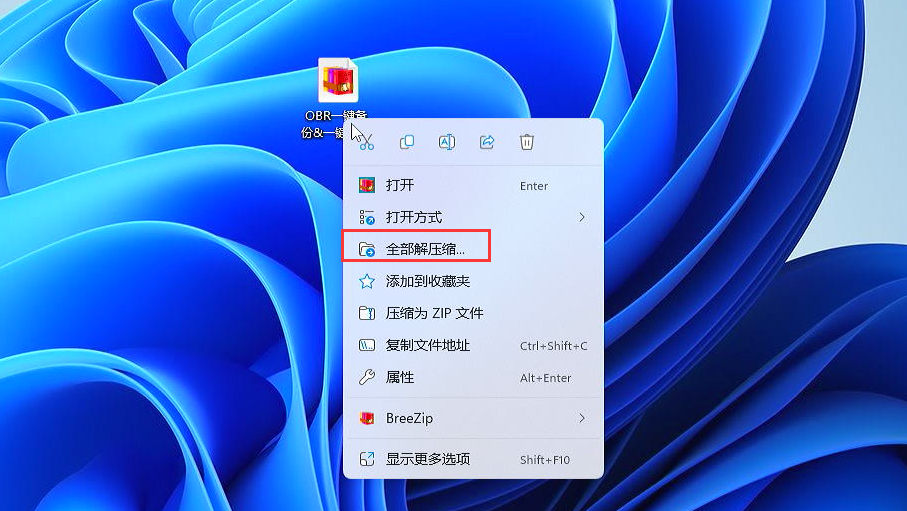
3、点击“浏览”可更改解压路径,如不需要更改直接默认即可,选好路径后点击“提取”。如下图:
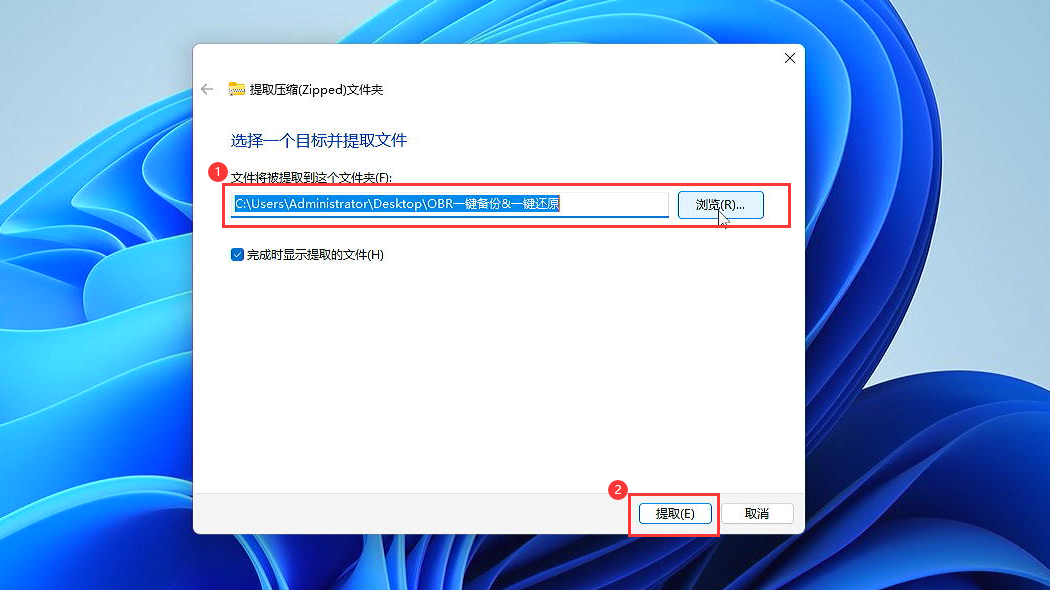
4、双击打开“OBR一键备份&还原”。如下图:

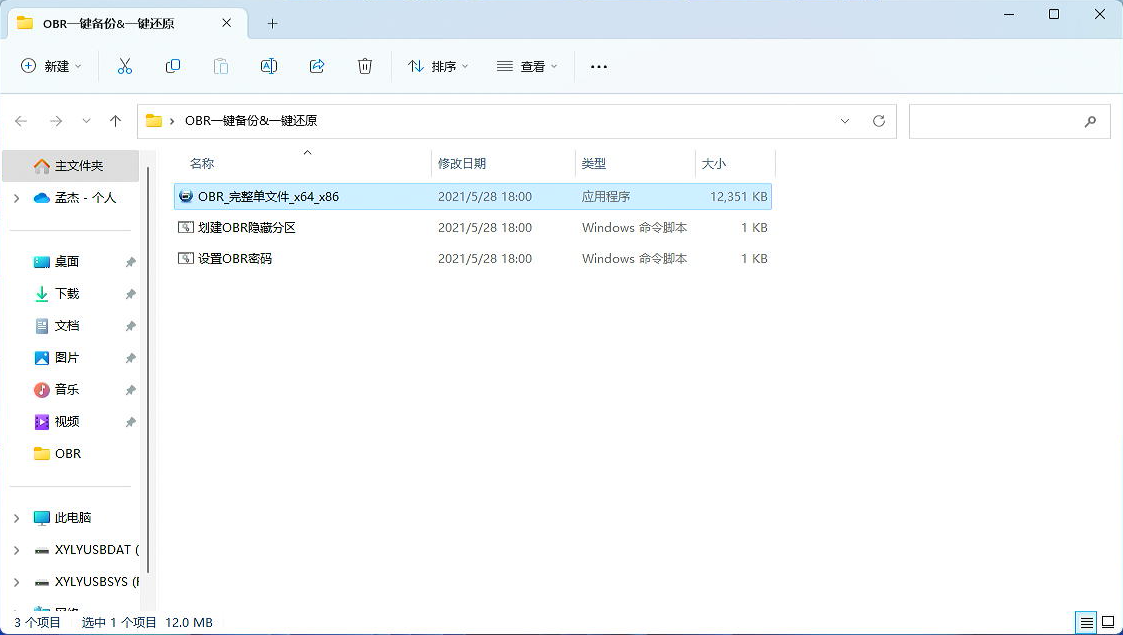
5、双击打开“划建OBR隐藏分区”。(双击无法打开的情况下可右键选择“以管理员身份运”)如下图:
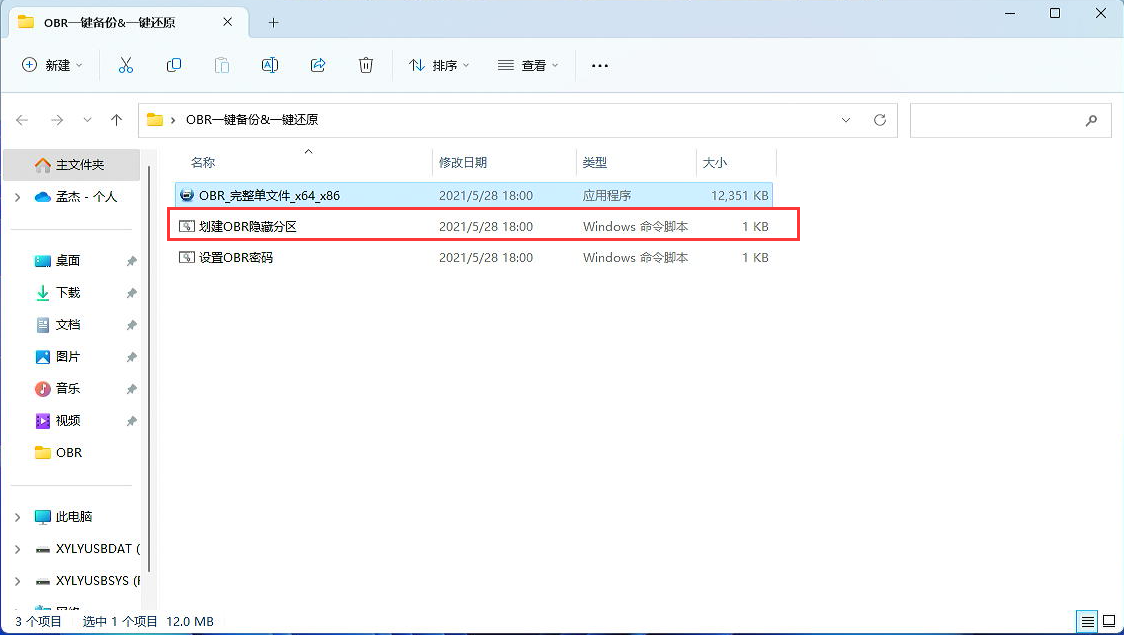
6、选择OBR分区位置,例如放到“D”盘,就选择“D”盘,再点击“开始划建”。如下图:
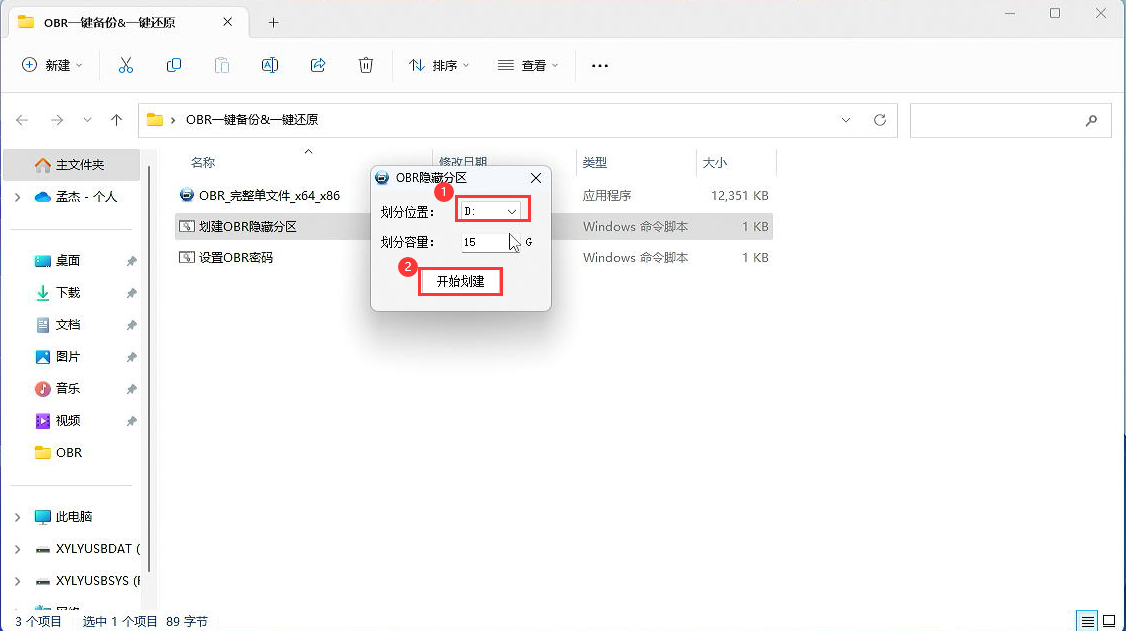
7、即将从分区【D:】划分新分区,是否继续 ?点击“是”。如下图:
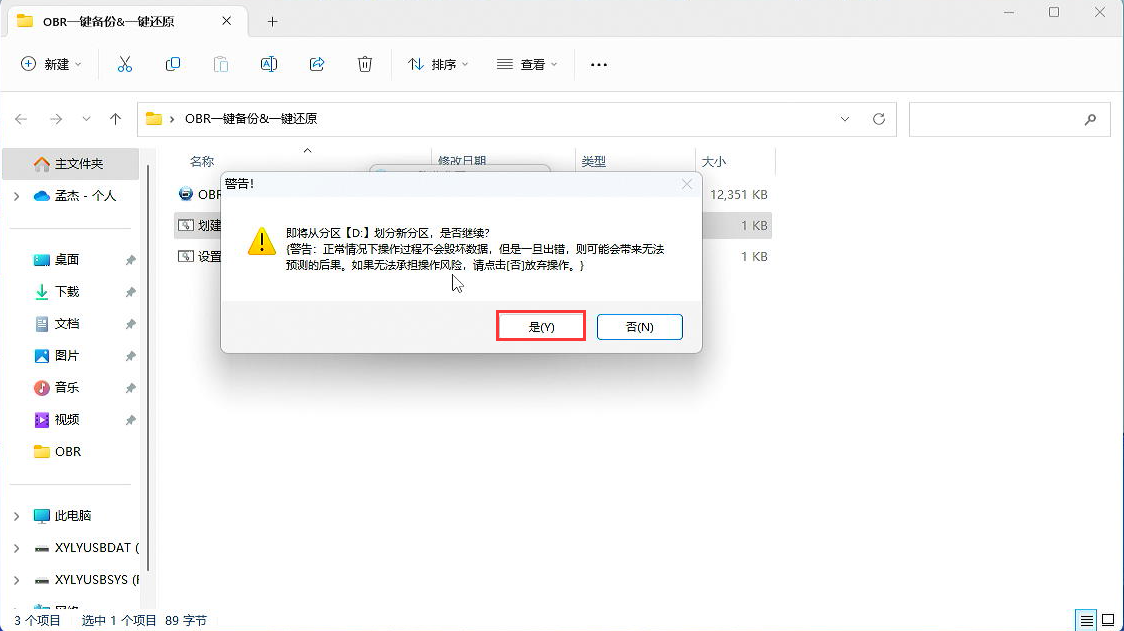
8、等待OBR分区完成。如下图:
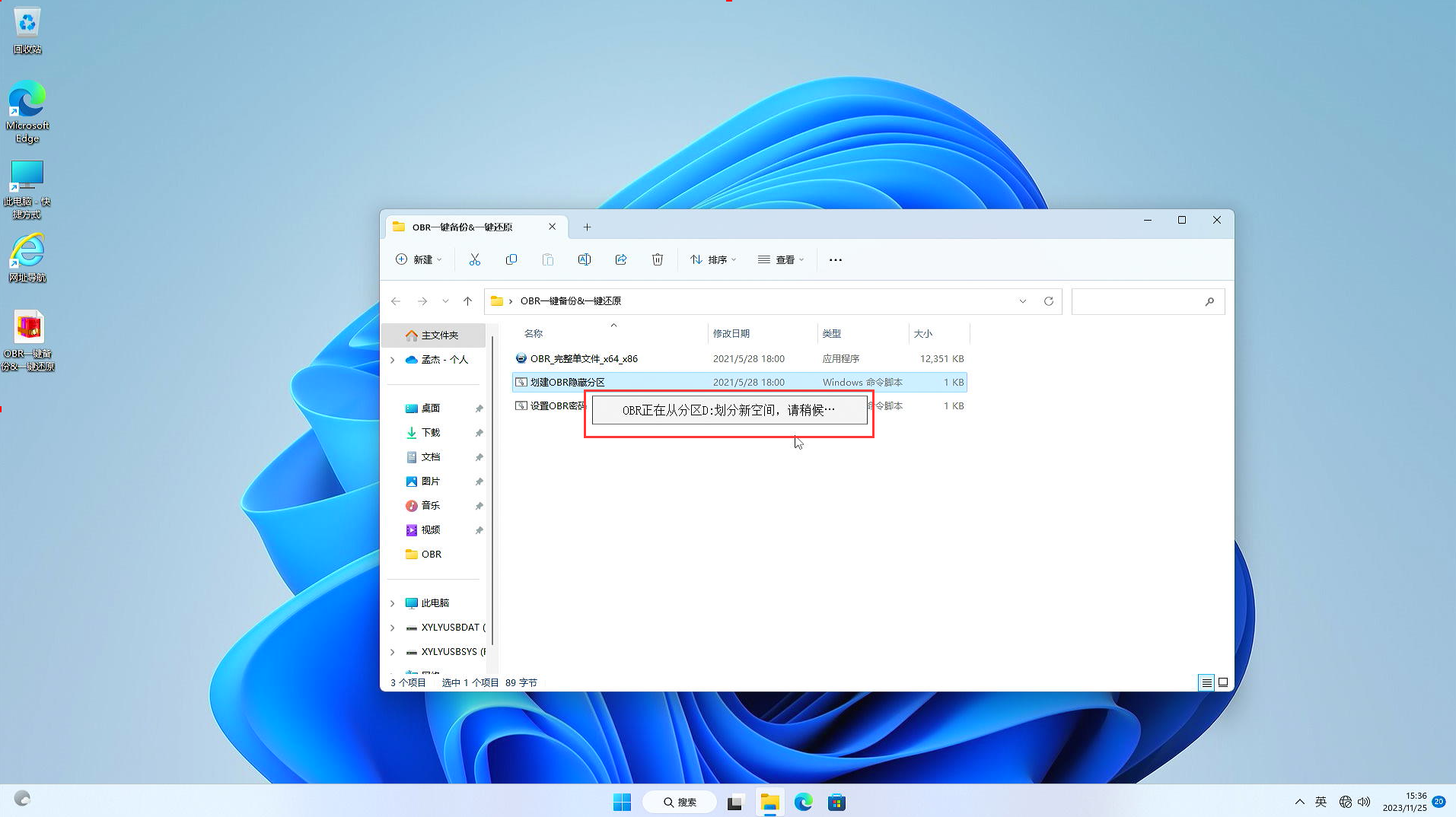
三、OBR一键备份操作步骤:
注意:备份系统可能清除所要备份的分区里的磁盘数据,如有重要数据请先备份对应分区的数据。
1、首先下载“OBR_完整单文件_x64_x86”,接着双击打开“OBR_完整单文件_x64_x86”。接着点击“备份”。如下图:
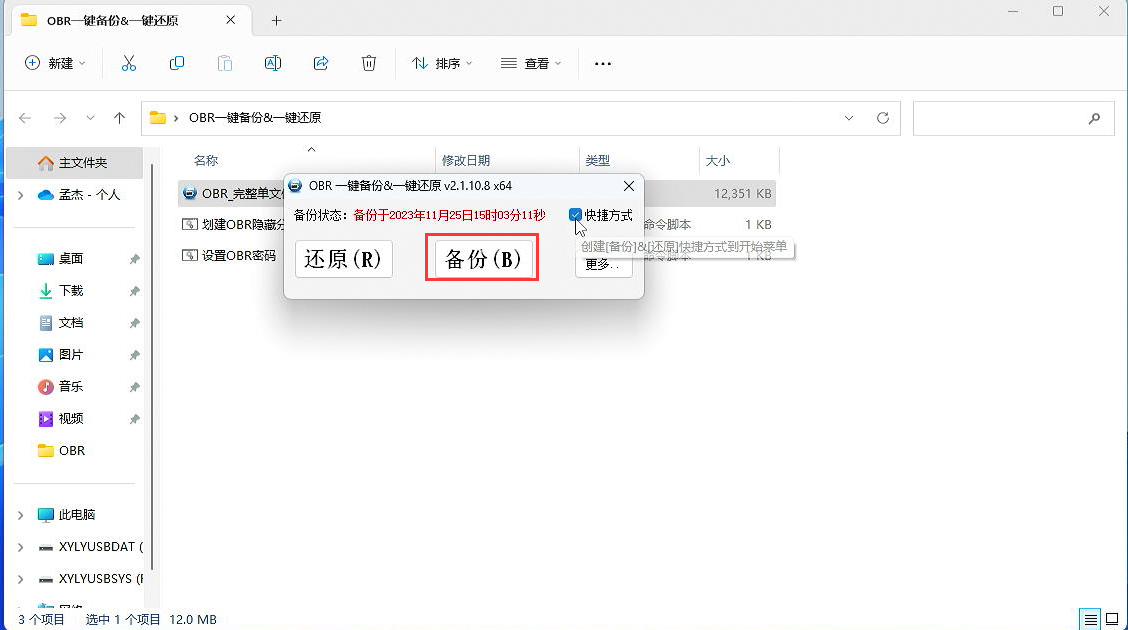
2、提示即将备份分区[C:],点击“是”。如下图:
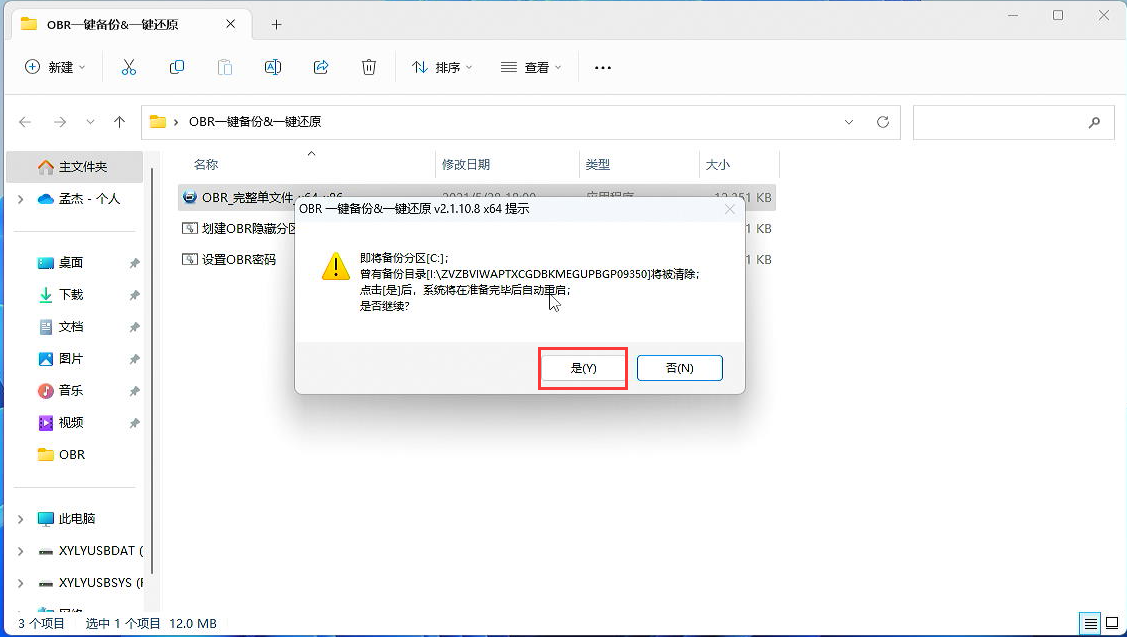
3、等待备份完成。如下图:
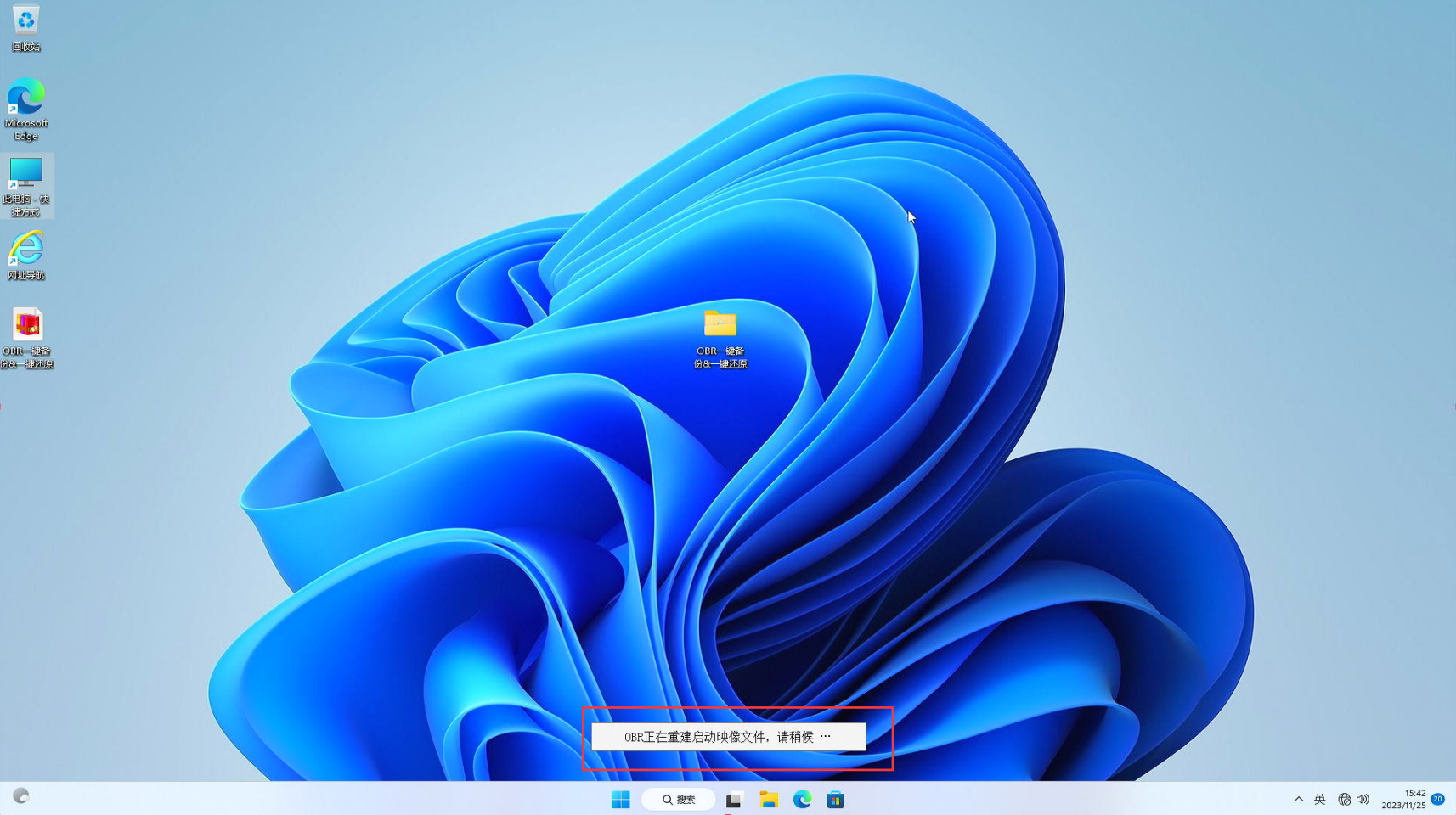
4、备份完成后会自动重启。如下图:
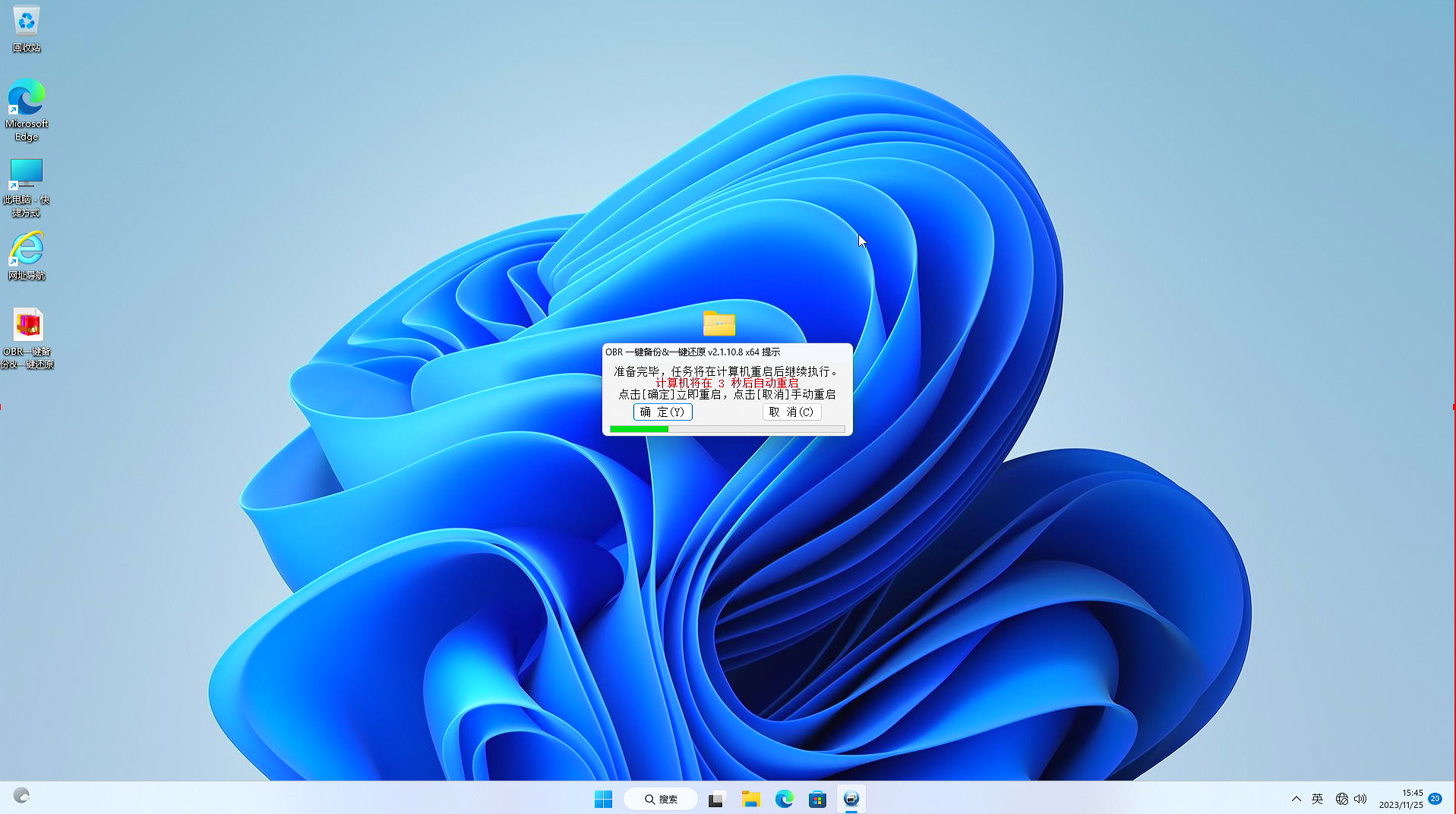
5、重启后进入备份界面。如下图:
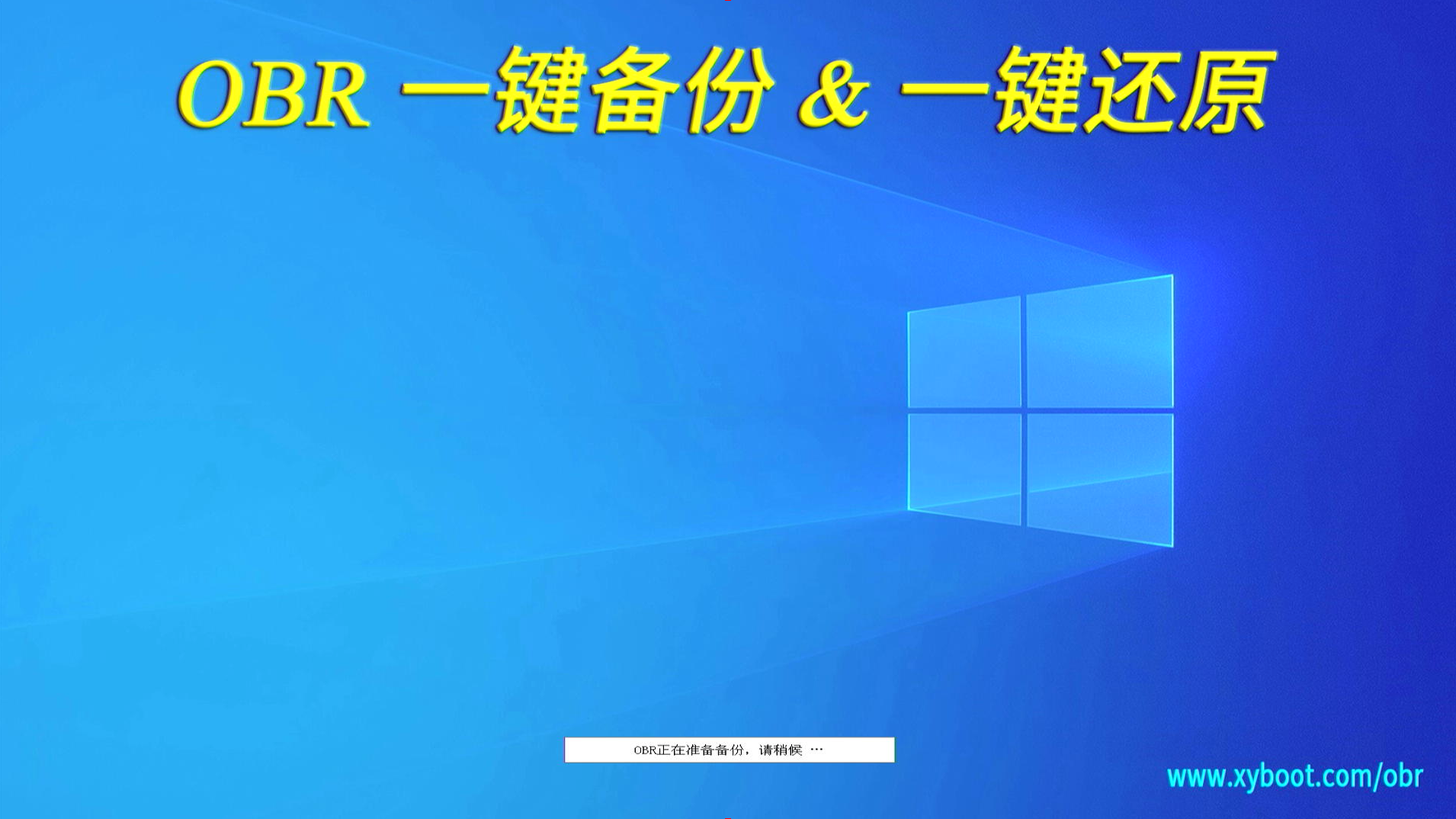
6、等待自动备份完成,备份完成后电脑会自动重启。
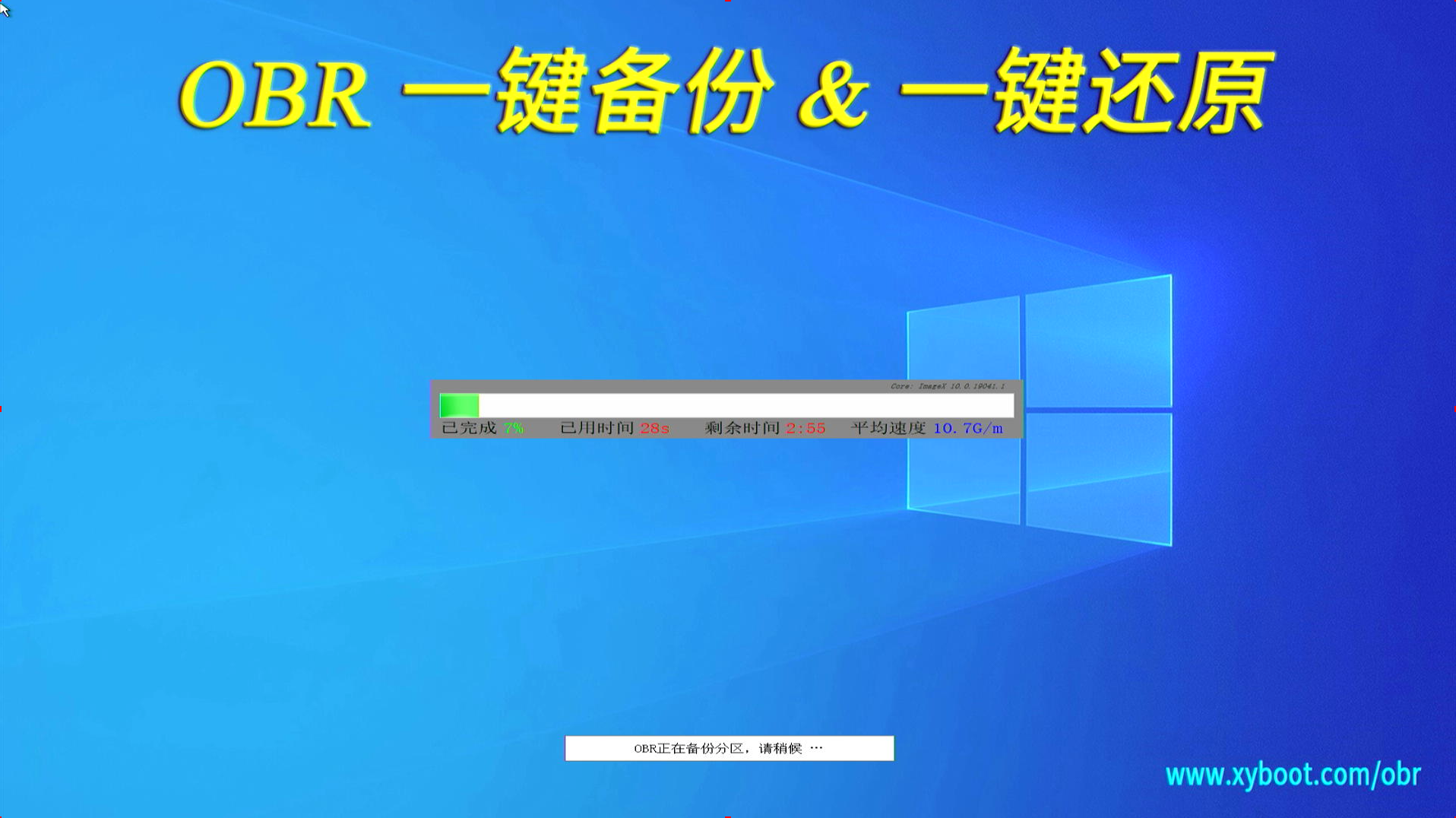
7、重启后看到如下图界面,表示备份完成,可选“Windos11”正常进入系统。(此界面按方向键可停留)如下图:
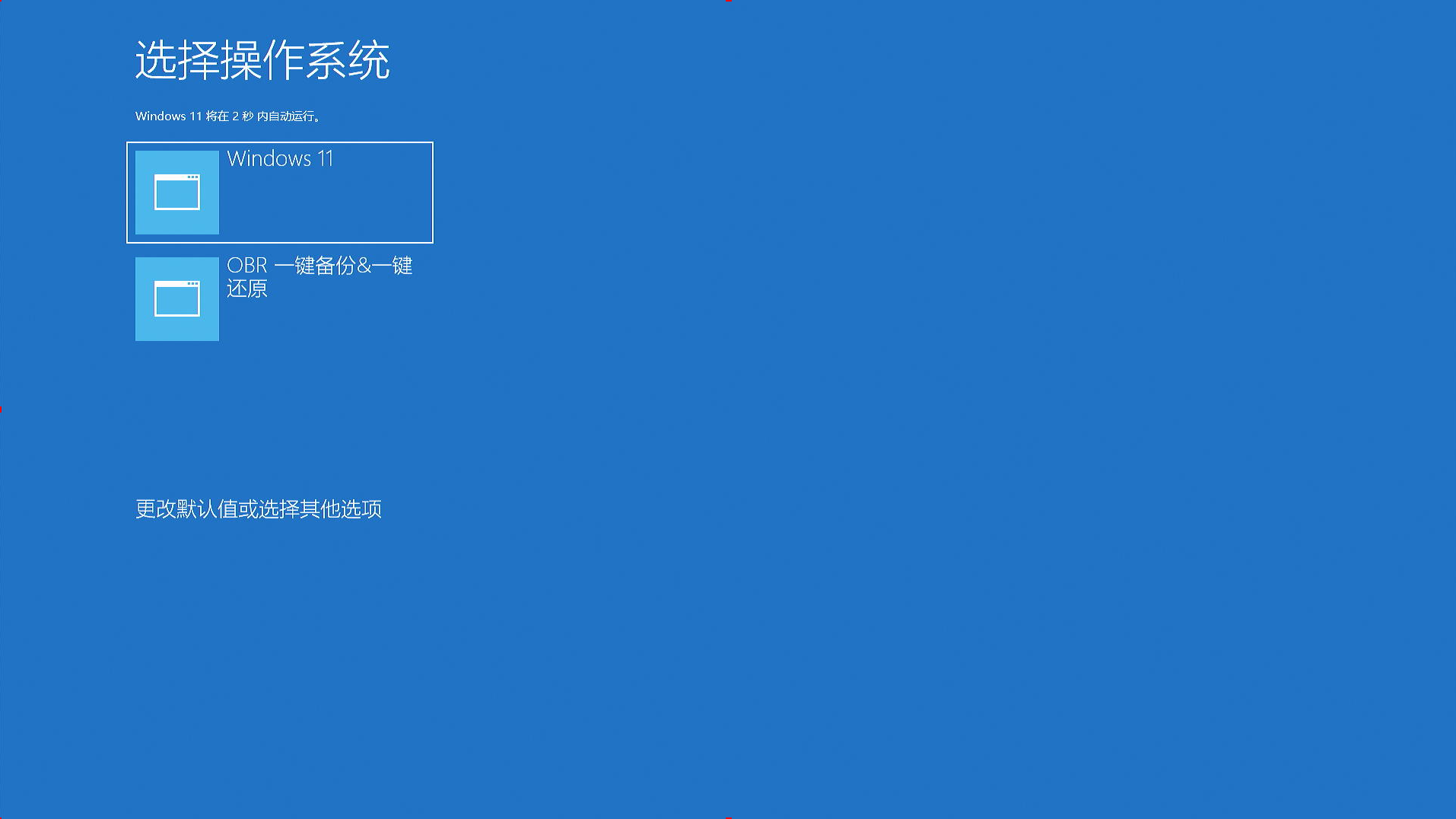
四、OBR一键还原操作步骤:
注意:还原系统会丢失数据,如有重要数据需先备份;另外还原需要之前有做备份,如果之前没有做备份则无法还原。
1、开机过程可连续按上、下、左、右方向键停留到如下图界面,选择“OBR 一键备份&一键还原”,然后按“Enter(回车键)”确认。如下图:
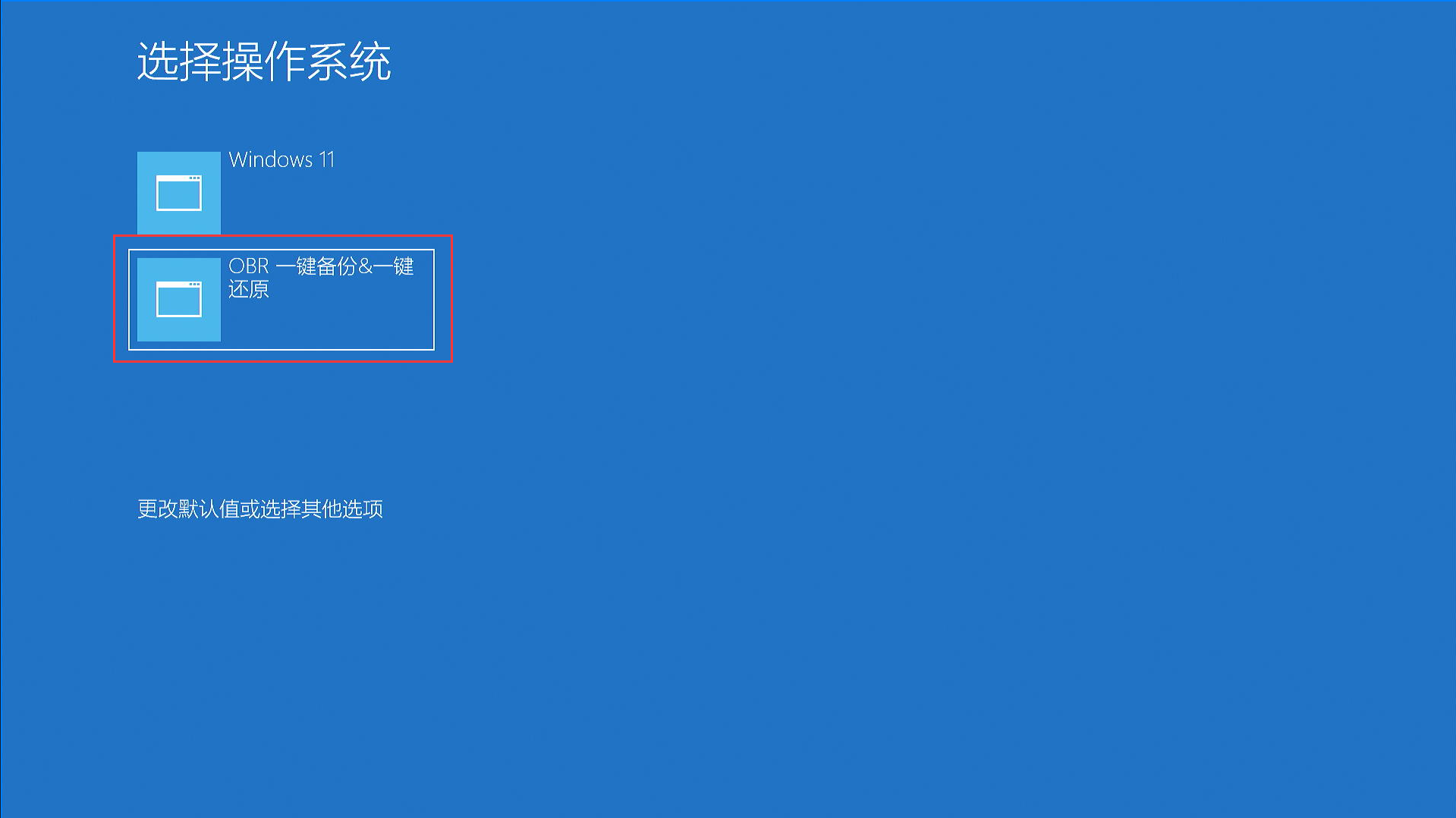
2、等待电脑重启后,进入下图界面,选择“还原”。如下图:
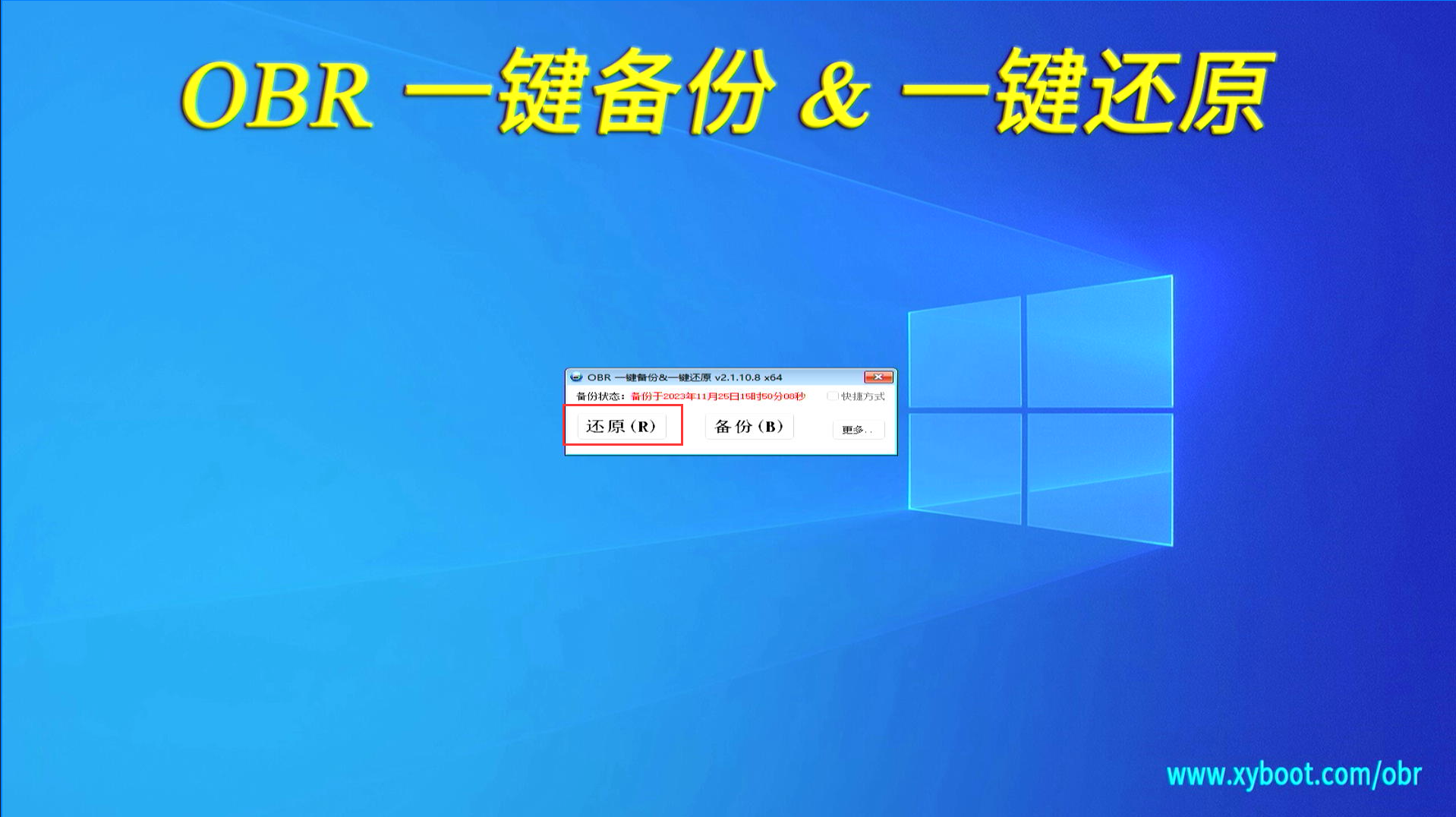
3、弹出提示窗口,即将还原分区,分区将被格式化,是否继续 ?点击“是”。(注意:还原会丢失数据,如有重要数据,请先备份)如下图:
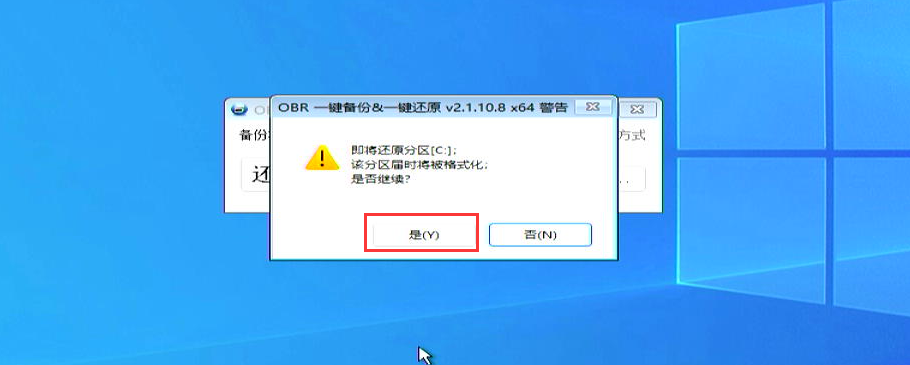
4、等待进度条完成后,系统还原成功。如下图:
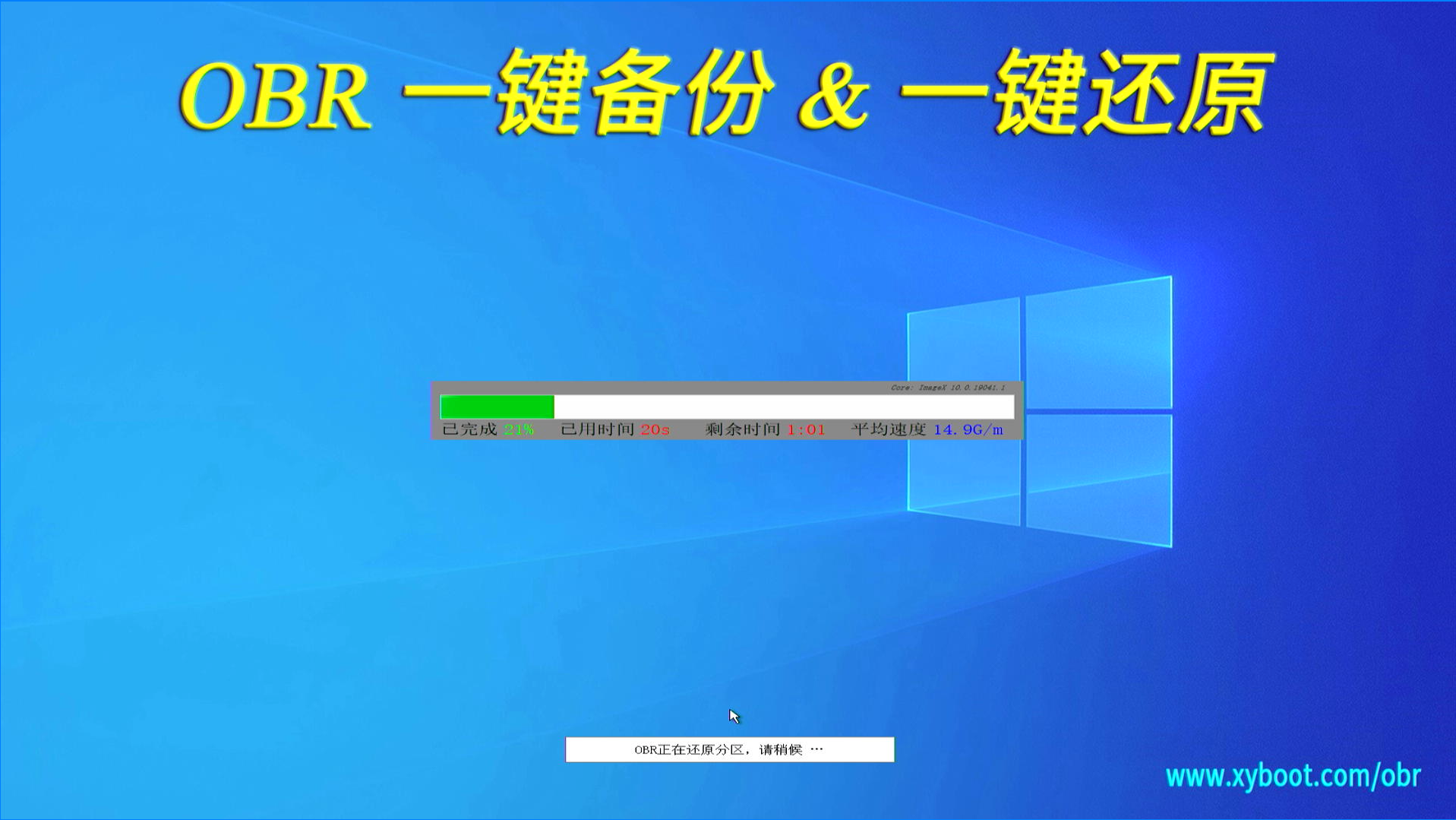
5、还原成功重启后就可以看到还原的系统了。如下图:
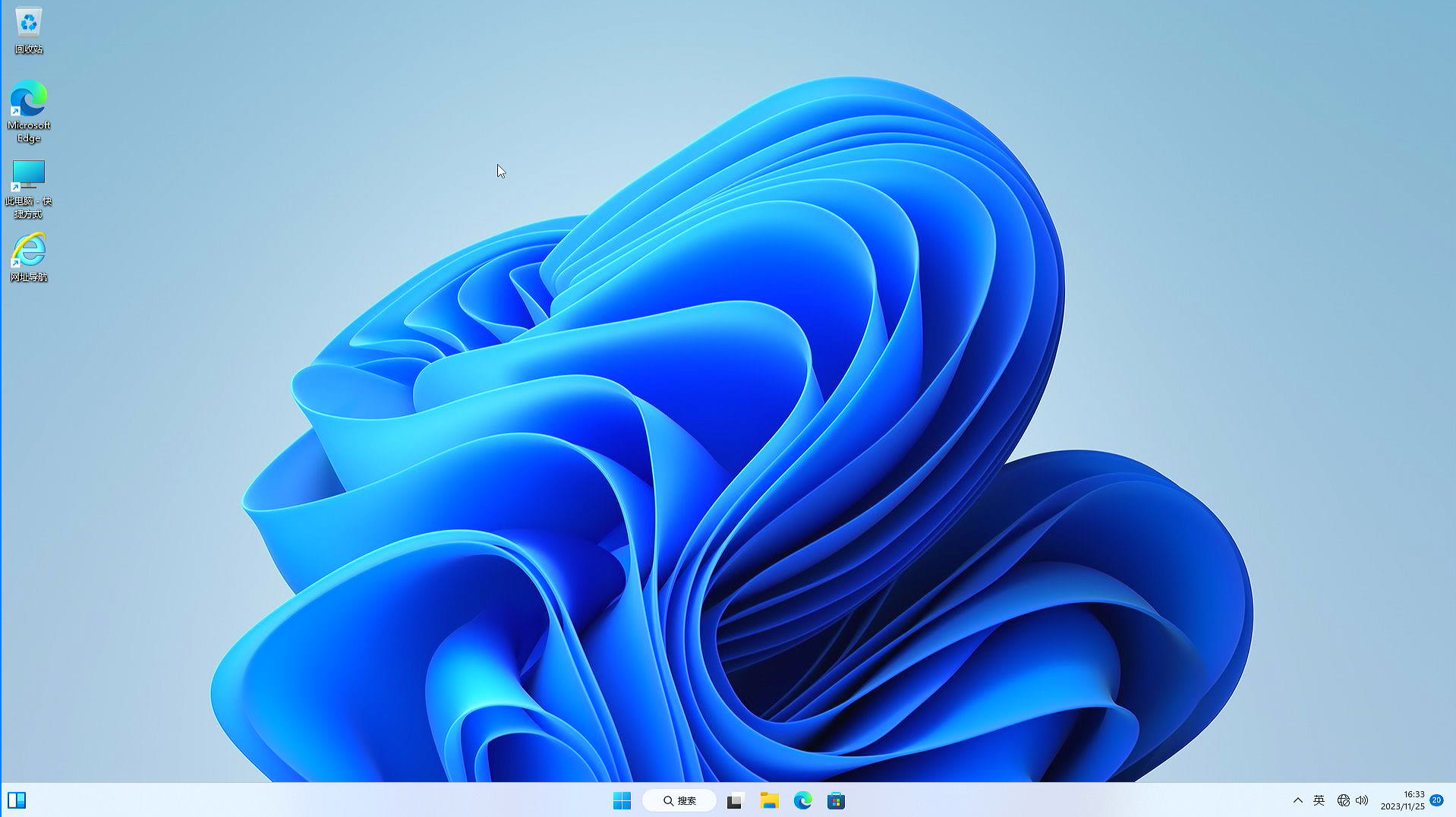
温馨提示:攀升网站提供的技术方案与您产品的实际情况可能存在差异,请您认真阅读方案并知晓其示风险的情况下谨慎操作,避免造成任何损失。





